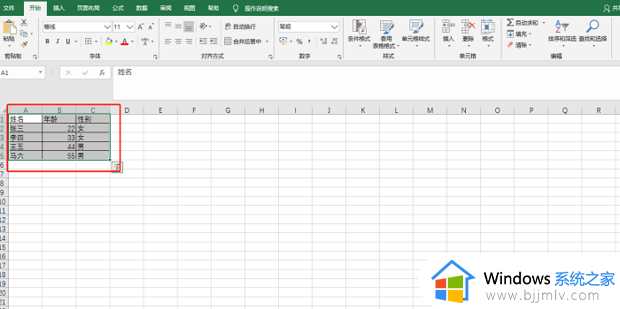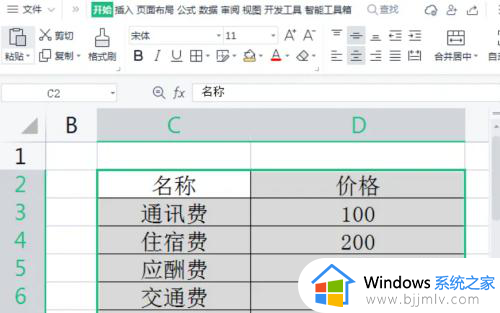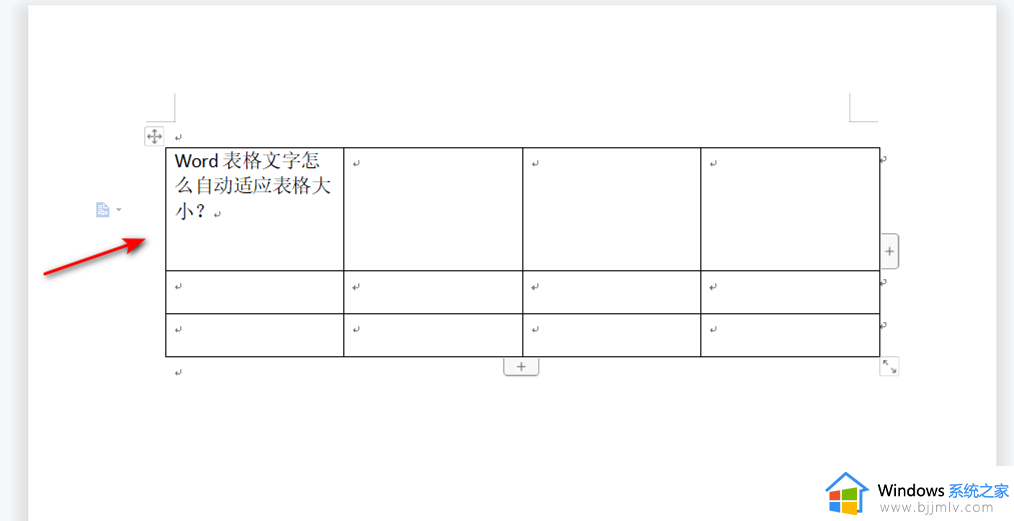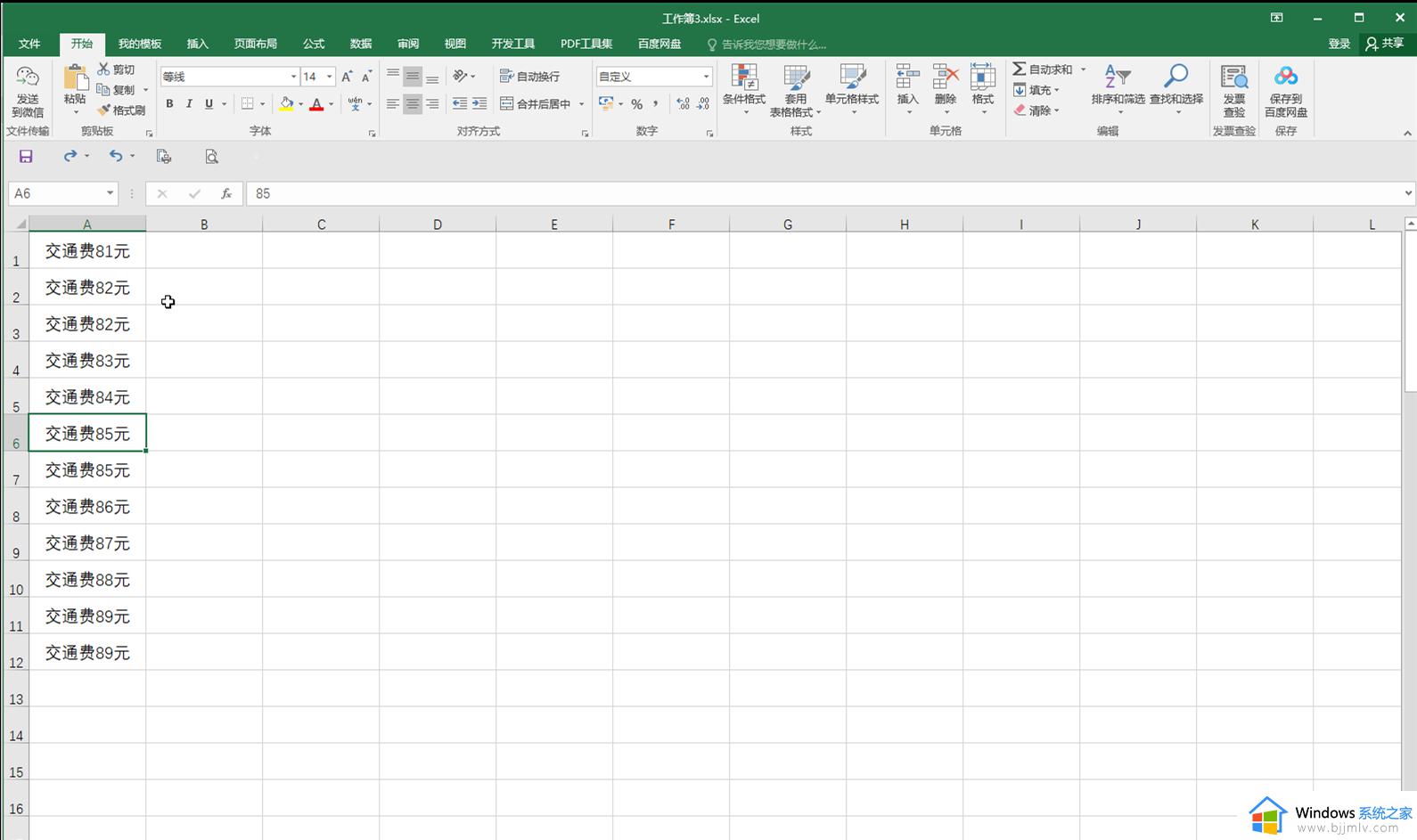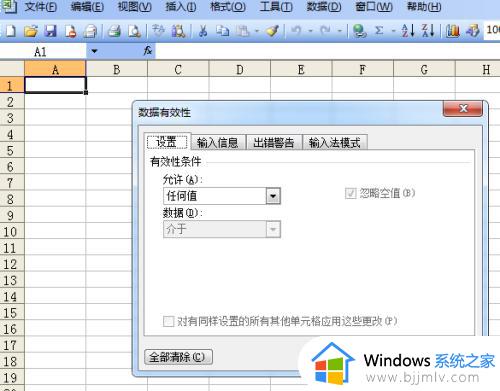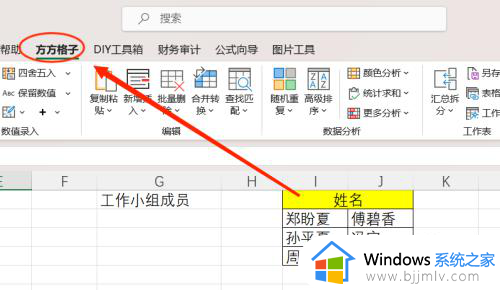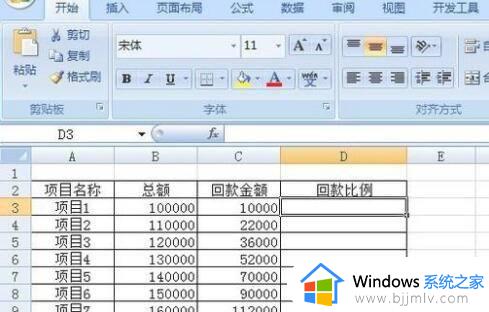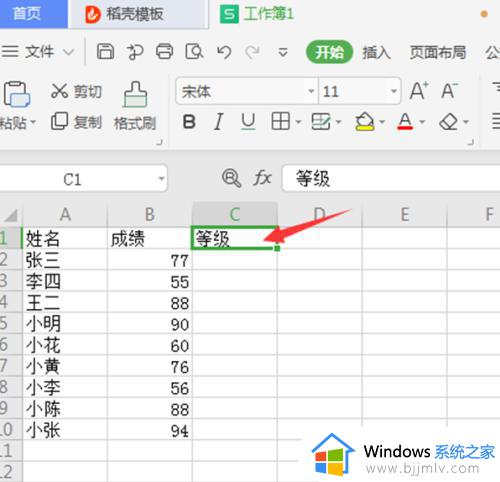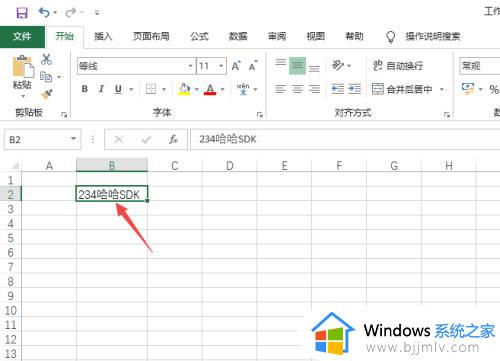excel如何根据条件设置表格颜色 excel根据条件设置单元格颜色方法
在excel表格中,我们经常需要根据特定条件对数据进行分类显示,以便更直观地分析和理解,而根据条件显示不同颜色的数据设置,正是excel提供的一种强大功能。那么excel如何根据条件设置表格颜色呢?下面,我们将介绍excel根据条件设置单元格颜色方法,可以帮助您轻松实现这一功能。
具体方法如下:
方法一
1、选中数据,按Ctrl+1,或者右键点击一下后点击“设置单元格格式”,或者在“开始”选项卡中点击“数字”栏右下角的小图标。
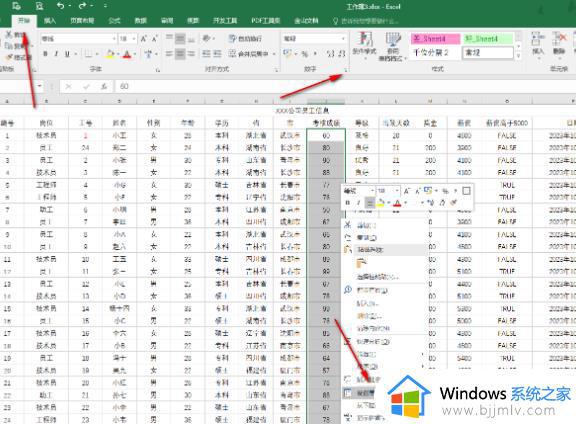
2、在“数字”栏点击“自定义”,输入如下图所示的格式并确定就可以了。
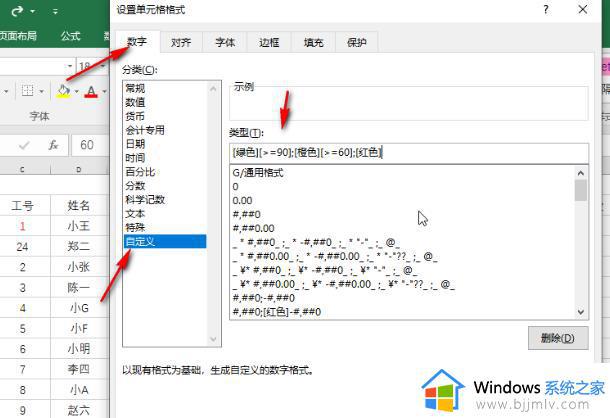
方法二
1、选中数据后,在“开始”选项卡中点击“条件格式”——“突出显示单元格规则”——依次选择“大于”“小于”“介于”条件进行设置就可以了。
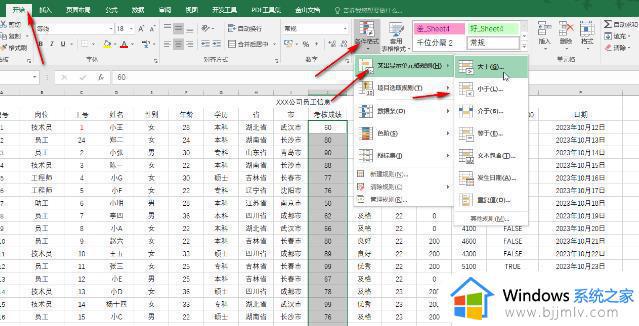
方法三
1、选中数据后,在“条件格式”下点击“管理规则”——“新建规则”——“只为包含以下内容的单元格设置格式”——设置体检和格式后确定,再次新建规则进行设置,比如我们这里新建了三个规则,分别设置了不同的格式,然后确定就可以了。
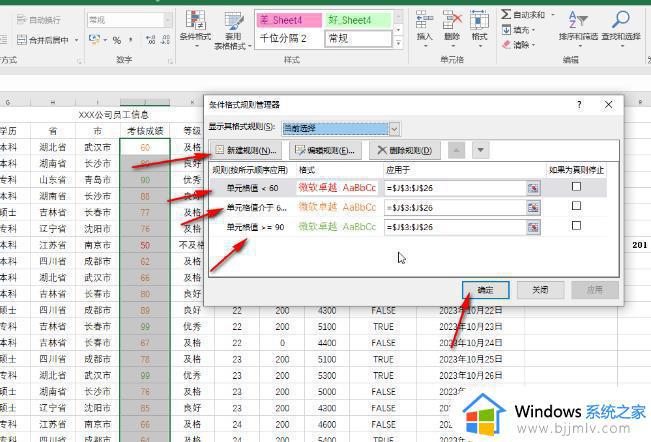
以上就是excel根据条件设置单元格颜色方法的全部内容,有遇到相同问题的用户可参考本文中介绍的步骤来进行修复,希望能够对大家有所帮助。